
A távoli hozzáférés területén a Windows 8.1 újításai között érdemes megemlíteni a VPN-kliens képességeinek kibővítését. Most már nemcsak a Microsoft szokásos VPN klienseit, hanem a VPN rendszerbe már beépített harmadik fél ügyfeleit is használhatja (CheckPoint, F5, Juniper, SonicWall és mások), emellett a funkció megjelenik az új operációs rendszerben is. Automatikusan indított VPN. Automatikusan indított VPN szolgáltatások a Windows 8.1 rendszerben lehetővé teszi a VPN automatikus elérését a meghatározott szolgáltatásokhoz és webhelyekhez.
Az Auto Triggered VPN funkció elve meglehetősen egyszerű. A rendszer automatikusan létrehoz egy VPN kapcsolatot a vállalati hálózattal, ha:
- Elindul egy speciális alkalmazás (klasszikus és modern Metro alkalmazás is)
- A rendszer vagy bármely alkalmazás egy speciális DNS-utótaggal fér hozzá a vállalati erőforráshoz (például amikor belép egy vállalat vállalati webhelyére)
Bizonyos feltételek mellett az automatikus VPN-kapcsolat lehetősége miatt a végfelhasználó számára a Windows 8.1 vállalati erőforrásokhoz való hozzáférése ugyanolyan átláthatóvá válik, mint a DirectAccess használatakor! És természetesen, most nem kell ilyen összetett sémákat építenie, például a Windows Autostart VPN-ben leírt cikkben leírtak szerint.
A VPN kapcsolat a felhasználó bármilyen személyes eszközéből létrehozható a BYOD (Bring Your Own Device) koncepció segítségével, amely teljesen különbözik a DirectAccess technológia által kínált lehetőségektől. Fontos megjegyezni, hogy az automatikus VPN-kapcsolat nem működik egy olyan számítógépen, amely egy Windows tartomány része.
Az automatikusan kiváltott VPN működésének követelményei:
- Ügyfélként az eszköz a Windows 8.1 operációs rendszerrel használható nem az Enterprise kiadás és nem tartozik a Windows tartományba (A munkahelyi csatlakozás természetesen használható)
- VPN-kiszolgáló platformjaként használhatja mind a Windows Server 2012 R2, mind a VPN-kiszolgálók korábbi verzióit (beleértve a Windows 7 vagy Windows 8 alapú integrált VPN szervert is)
- A VPN-kapcsolathoz a split alagút VPN (Split Tunneling) technológiáját kell használni
Az automatikusan kiváltott VPN-t a PowerShell használatával kezeli, és különféle összetettebb szkriptekben és szkriptekben használható..
Ezután három forgatókönyvet elemzünk az automatikus VPN-kapcsolat használatához a 8.1 ablakban. Mindhárom esetben szükségünk lesz bármilyen kényelmes módon létrehozott működő VPN-profilra (például ilyen). Tegyük fel, hogy az ügyfélgépen létrehozott VPN kapcsolat neve „VPNArn”.
Mint fentebb írtuk, a VPN kapcsolathoz a külön alagút üzemmódot engedélyezni kell. Az alagút típusát Split Tunneling-re változtathatja a PoSh paranccsal:
Set-VpnConnection -név VPNArn -SplitTunneling $ true
Automatikus VPN kapcsolat a Metro alkalmazás számára (Modern App)
Ebben a példában automatikus VPN kapcsolatot létesítünk, amikor elindítjuk a „Music Application” Metro alkalmazást.

Mindenekelőtt be kell szereznünk ennek az alkalmazásnak az azonosítóját, amely megtalálható a PowerShell paranccsal:
Get-AppxPackage -name * mus *
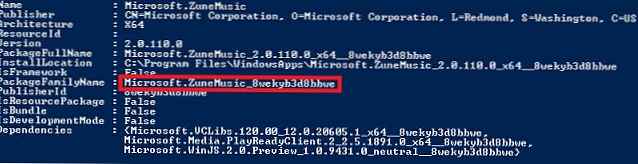
Érdekelnek vagyunk a mezőben tárolt értéknél PackageFamilyName. Példánkban ez a Microsoft.ZuneMusic_8wekyb3d8bbwe.
A következő parancs segítségével csatolja a korábban létrehozott VPN-profilt ehhez az alkalmazáshoz:
Add-VpnConnectionTriggerApplication -név VPNArn -ApplicationID Microsoft.ZuneMusic_8wekyb3d8bbwe -PassThru

Most, amikor elindítja a Metro Music alkalmazást, a megadott profil használatával automatikusan létrejön egy VPN kapcsolat. Ha a VPN-kapcsolat hitelesítő adatait nem mentették meg, akkor a rendszer felkéri őket.
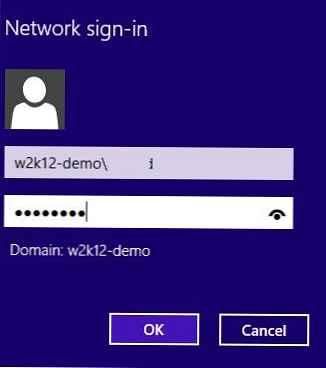
Ha az összes, ezt a kapcsolatot használó alkalmazás bezáródik, vagy egy bizonyos ideig nincs forgalom a vállalati hálózatra (az alapjáratot az IdleDisconnectSeconds paraméter állítja be, és alapértelmezés szerint 5 perc), a VPN-kapcsolat automatikusan leválasztódik..
Automatikus VPN kapcsolat a Windows 8.1 rendszeren klasszikus alkalmazásokhoz
Ugyanez a séma valósítható meg a "klasszikus" Windows alkalmazások esetében. Az alkalmazás azonosítója a futtatható fájl teljes elérési útját használja. Például, hogy a Jegyzettömb VPN-kapcsolatok indítása elõtt a VPNArn névvel automatikusan elinduljon, használja a következõ parancsot:
Add-VpnConnectionTriggerApplication -név VPNArn -ApplicationID “c: \ Windows \ system32 \ notepad.exe” -PassThru
Az alábbiak szerint tegye közzé egy adott VPN-kapcsolathoz kapcsolódó alkalmazások listáját:
Get-VpnConnectionTrigger-név VPNArn

Az alkalmazás leválasztásához a VPN-profiltól az Remove-VpnConnectionTriggerApplication parancsmag használható:
Remove-VpnConnectionTriggerApplication -name VPNArn -ApplicationID “c: \ windows \ system32 \ notepad.exe” -PassThru
Automatikus VPN-kapcsolat, ha erőforrásokhoz fér hozzá specifikus DNS utótagokkal
A Windows 8.1 rendszerben megadhatja a DNS-utótagok listáját, amelyek elérésekor a VPN-kapcsolat megindul. A PoSh parancs formátuma a következő:
Add-VpnConnectionTriggerDnsConfiguration [-Név] -DnsSuffix [-DnsIPCím] -PassThru
Ez a parancs beállítja a VPN-kapcsolat nevét, a DNS-utótagok listáját és egy vagy több DNS-kiszolgáló címét, amelyet az utótag alá tartozó összes név feloldására használnak..
Hozzon létre például egy automatikus VPN-indítót a .corp.winitpro.ru utótag számára
Add-VpnConnectionTriggerDnsConfiguration -név VPNArn -DnsSuffix “.corp.winitpro.ru” -DnsIPCím 2.2.2.2megjegyzés. Vegye figyelembe, hogy a DNS utótag nevének elején legyen egy pont.











